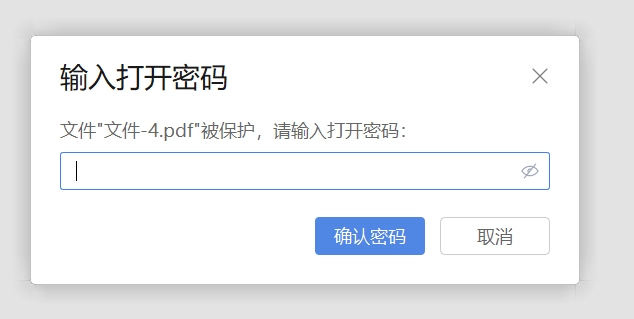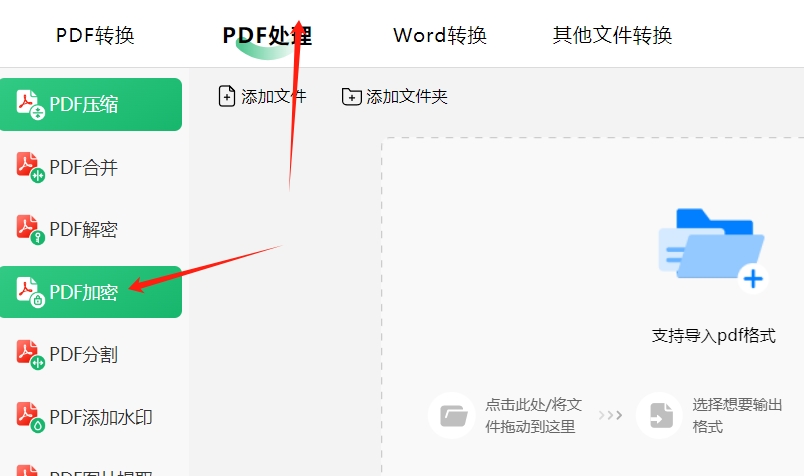怎么给pdf文档加密?在当今数字化办公的时代,PDF文档凭借其兼容性强、格式稳定等优势,成为工作中传递和存储信息的重要载体。然而,随着信息泄露事件频发,工作时给PDF文档加密已成为保障信息安全的关键举措。工作中,我们处理的PDF文档往往包含着大量敏感信息。对于企业而言,商业机密、客户资料、财务报表等都是企业的核心资产,一旦泄露,不仅会给企业带来巨大的经济损失,还可能损害企业的声誉和竞争力。比如,一份尚未公开的产品研发计划PDF文档,若被竞争对手获取,他们可能会提前推出类似产品,抢占市场份额。对于个人来说,工作文档中可能包含个人隐私信息,这些信息一旦泄露,可能会引发诈骗、骚扰等一系列问题。
给pdf文档加密可以有效保护文件内容的安全性,就算别人通过不当渠道获得软件,在不知道加密密码的情况下也无法查看文件内容。那怎么加密呢?下面几个方法是小编亲自为大家找到的,因为操作简单才分享出来的,那就赶紧往下学习吧。

pdf文档加密办法一:使用“星优PDF工具箱”软件
软件下载地址:https://www.xingyousoft.com/softcenter/XYPdf
步骤1,请你在电脑上将“星优PDF工具箱”软件安装好,安装好之后打开使用。那你需要在【PDF文件处理】栏目下找到【PDF加密】功能,点击此功能进入内页操作。

步骤2,来到加密功能的内页后,通过点击【添加文件】按键将需要加密的pdf文档导入到软件里。此软件是具有批量处理功能的,所以大家可以添加多个pdf文件到软件里。

步骤3,在左下角设置文档加密的密码,这个密码需要记住。

步骤4,设置好密码后点击右下角红色按键,这样软件的文件加密功能就被启动。软件的处理速度是极快的,在加密结束的同时软件会弹出输出文件夹,便于我们可以在第一时间找到加密后的pdf文件。

步骤5,最后对本次结果进行检查,可以看到需要输入正确的密码后才能打开pdf文档,证明加密成功,方法使用正确。
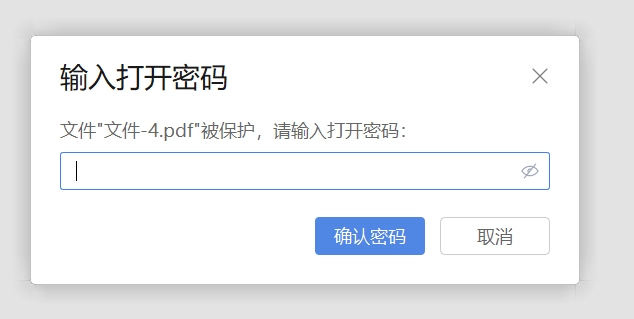
pdf文档加密办法二:使用“飞行智能PDF编辑器”软件
第一步:安装并打开软件
首先,把飞行智能PDF编辑器下载到你的电脑里。打开软件后,你会看到它的界面简洁明了,各种功能按钮都排列得很整齐,让人一目了然。
第二步:导入需要加密的 PDF 文档
软件打开后,在软件的主界面上,你会看到有一个【打开 PDF 文件】的按钮,这个按钮就像是一扇通往文件世界的大门。你点击它,这时候会弹出一个文件选择窗口,就像一个装满文件的大仓库,你可以在这个“仓库”里找到你需要加密的 PDF 文档。如果你还记得文档存放在哪个文件夹,就直接找到那个文件夹;要是不记得了,也可以通过搜索文件名的方式快速定位到它。找到文档后,选中它,然后点击窗口右下角的“打开”按钮,这样文档就被成功导入到软件里啦。导入之后,你能在软件的界面上看到文档的缩略图和基本信息。

第三步:进入文档属性设置界面
导入文档后,我们要开始设置加密相关的信息啦。你看软件顶部有一排菜单,就像一排小抽屉,每个抽屉里都装着不同的功能。找到【文件】这个“抽屉”并点击它,点击之后会弹出一个下拉菜单,就像打开抽屉后里面的东西都展现在你眼前一样。在这个下拉菜单里,仔细找一找,能看到【文档属性】这个选项,点击它,这时候会弹出一个新的窗口,这个窗口就像是文档的“个人信息中心”,我们可以在这里对文档的各种属性进行设置。
第四步:设置安全方式为安全密码
在弹出的“文档属性”窗口里,你会看到有很多不同的设置选项,其中有一个【安全性】选项。这个选项就像是文档的“保护开关”,我们点击它,点击后在它旁边会出现【安全方式】的设置框。这个设置框就像一个魔法盒子,里面有很多种安全方式可供选择。你点击它旁边的小箭头,会弹出一个下拉列表,就像魔法盒子打开后里面的宝贝都展示出来了,在这个列表里找到【安全密码】并选中它。

第五步:输入打开密码和权限密码并完成加密
选好安全方式后,下面就会出现输入密码的地方。这里有两个密码要设置哦,一个是打开密码,这个密码就像是一把钥匙,别人要打开你这个加密的 PDF 文档时,必须得有这把“钥匙”,也就是输入这个打开密码才行;另一个是权限密码,这个密码可以控制别人对这个文档有哪些操作权限,比如能不能复制里面的文字内容、能不能打印文档、能不能对文档进行编辑修改等等。你按照自己的需求分别输入这两个密码,要注意密码最好设置得复杂一些,包含字母、数字和特殊符号,这样能提高文档的安全性。输好密码后,仔细检查一下有没有输错,确认无误后,点击窗口右下角的【确定】按钮。点击之后,软件会对文档进行加密处理,处理完成后,你的 PDF 文档就成功加上保护锁啦!以后别人想要打开或者操作这个文档,就得输入你设置的密码才行。
怎么样,是不是感觉也没有那么难呀?按照这些步骤来,你就能轻松地用飞行智能PDF编辑器给 PDF 文件加密啦!
pdf文档加密办法三:使用“木木PDF转换大师”软件
在日常办公与学习过程中,PDF 文档因稳定性和通用性备受青睐,但当涉及合同、机密报告等敏感内容时,文档安全就成了重中之重。给 PDF 文档加密,能有效防止他人随意查看、修改,保护信息不泄露。木木PDF转换大师,正是一款能帮你轻松解决 PDF 文档加密难题的得力工具。它不仅支持多种 PDF 操作,如加密、解密、合并、拆分等,还凭借简洁直观的操作界面,让电脑新手也能快速上手,轻松完成各类 PDF 处理任务。
接下来,就为大家详细介绍使用木木PDF转换大师进行 PDF 文档加密的具体操作步骤:
进入 PDF 加密功能:软件打开后,呈现在眼前的是简洁清晰的主界面。在界面上方的功能栏中,点击 “PDF 处理” 选项,此时会弹出下拉菜单,在菜单中找到并点击 “PDF 加密” 功能,即可进入 PDF 加密的操作页面。
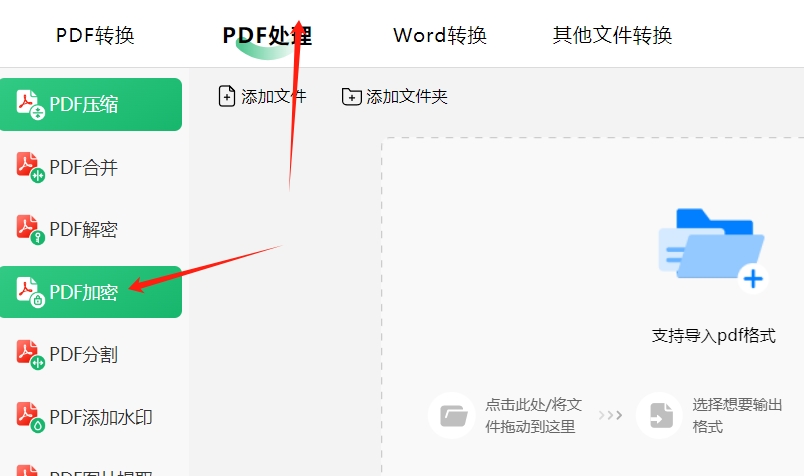
添加 PDF 文件:在 PDF 加密页面,能看到醒目的 “添加文件” 和 “添加文件夹” 按钮。如果只需加密单个 PDF 文件,点击 “添加文件” 按钮,在弹出的文件选择窗口中,找到需要加密的 PDF 文档,选中后点击 “打开”,文件就会添加到软件中;要是有多个 PDF 文件需要加密,既可以多次点击 “添加文件” 按钮逐一添加,也可以点击 “添加文件夹” 按钮,将存放多个 PDF 文件的文件夹直接添加进来,软件会自动识别并导入文件夹内的所有 PDF 文件,支持批量处理,大大提高工作效率。添加完成后,文件列表中会显示每个 PDF 文件的名称、大小和页数等信息。
设置加密密码:文件添加好后,点击 “开始加密” 按钮,会弹出 “设置密码” 窗口。在 “请输入打开密码” 输入框中,输入一个自己容易记住又足够复杂的密码,建议密码由数字、大小写字母、特殊字符混合组成,这样能增强密码强度,更好地保障文档安全。输入完成后,在 “请再次输入密码” 输入框中,重复输入刚才设置的密码进行确认,确保两次输入一致。确认无误后,点击 “确定” 按钮。
查看加密后的文件:点击 “确定” 后,软件会快速对添加的 PDF 文件进行加密处理,处理过程中会显示进度条,方便你了解加密进度。加密成功后,软件会弹出提示框告知加密完成。此时,前往软件默认的导出文件夹(一般在软件设置中可查看或修改默认路径),或者在加密操作页面中 “输出目录” 处指定的文件夹内,就能找到加密后的 PDF 文件。后续打开这些文件时,就需要输入刚才设置的密码才能查看内容。

木木PDF转换大师凭借简单易懂的操作和强大的功能,让 PDF 文档加密不再困难。无论是保护工作中的重要资料,还是守护个人隐私文件,它都能为你提供可靠的安全保障。快来试试用木木PDF转换大师给你的 PDF 文档加上安全锁吧!
pdf文档加密办法四:使用“大牛PDF在线工具”软件
操作步骤
选择 PDF 加密功能:在官网首页,找到并点击 “PDF 加密” 选项,页面跳转到 PDF 加密操作页面。
添加需要加密的文件:在 PDF 加密页面,点击 “添加文件” 按钮,在弹出的文件选择窗口中,选中需要加密的 PDF 文件,然后点击 “打开” 按钮进行上传。若要加密多个文件,可重复此操作依次上传。上传过程中,页面会显示上传进度条,等待文件上传完成。
设置加密密码:文件上传成功后,在页面上会出现密码设置区域。在 “设置密码” 输入框中,输入用于加密 PDF 文档的密码,然后在 “确认密码” 输入框中再次输入相同密码进行确认。
开始加密并下载:确认密码设置无误后,点击页面下方的 “加密 PDF” 按钮,大牛PDF 开始对上传的 PDF 文件进行加密处理。加密完成后,页面会出现 “下载” 按钮,点击该按钮,加密后的 PDF 文件将下载到电脑中。可在浏览器的下载文件夹或指定的下载路径中找到加密后的文档,打开时需输入设置的密码。

pdf文档加密办法五:使用“PDF Encrypt Tool”软件
PDF Encrypt Tool是一款专为PDF文档加密设计的工具,提供简单易用的界面,非常适合新手用户使用。它支持批量加密功能,这意味着你可以一次性为多个PDF文件设置密码和权限,极大提高工作效率。操作步骤:
启动程序并导入文件
安装完成后,打开软件,点击界面中的“添加文件”按钮,将你需要加密的PDF文件导入到程序中。你可以选择单个文件,也可以批量选择多个文件进行加密。
设置打开密码和权限
在导入文件后,点击“设置密码”选项。这里,你可以设置一个强密码,确保文件只有拥有密码的人可以打开。同时,PDF Encrypt Tool还允许你选择是否禁止打印、复制、修改等操作,增强文件的安全性。
加密并保存文件
一切设置好后,点击“加密”按钮,软件会自动开始加密过程。加密完成后,软件会提示你选择保存加密文件的位置。选择好路径后,保存加密后的PDF文件。

pdf文档加密办法六:使用“星优PDF工具箱”软件
第一步:下载安装并启动软件
安装好之后,在电脑里找到软件的图标,双击它,软件就打开啦。
第二步:进入 PDF 加密功能模块
软件打开后,会看到一个主界面。在这个主界面上,有个 “PDF 文件操作” 选项,就像一扇通往各种 PDF 功能的大门,咱们点击它,就能进入内页。进入内页后,在左边有个功能列表,就像一个装满各种工具的工具箱,在里面找到 “PDF 加密” 这个工具,点击它,就进入到 PDF 加密操作页面啦。
第三步:添加需要加密的 PDF 文件
到了 PDF 加密页面,在左上角能看到一个 “添加文件” 的蓝色按钮,就像一个邀请文件进来的小使者。点击它,会弹出一个文件选择窗口,这就像一个装满文件的大仓库,咱们在里面找到需要加密的 PDF 文件。
第四步:设置加密密码及输出目录
文件添加好后,在界面下方能看到一个 “输入密码” 的框,这就像给文档设置一把专属的钥匙。咱们在这里输入想要设置的密码,密码最好复杂一些,这样文档会更安全。设置好密码后,还得给加密后的文件找个家,也就是设置 “输出目录” 文件夹。点击 “输出目录” 右边的文件夹图标,就像打开一个选择房子的窗口,在里面选一个电脑里的指定文件夹,以后加密好的文件就会存放在这里啦。
第五步:开始加密并验证加密效果
这些都弄好之后,在页面右上角有个 “开始转换” 的红色按钮,就像一个启动加密魔法的开关,点击它,软件就开始对 PDF 文件进行加密啦。这时候咱们就耐心等一会儿,就像等待一场魔法表演结束。等加密完成后,软件会自动打开输出文件夹,这就说明 PDF 文件已经成功加密啦。咱们随便打开一个加密后的 PDF 文件,会看到它提示需要输入正确的密码才能完全打开,这就证明咱们的加密操作成功啦!

学会上面的办法后,大家就可以轻轻松松的给pdf文档加密了。给PDF文档加密,就像是为文档上了一把“安全锁”。只有拥有正确密码的人才能打开和查看文档内容,这大大降低了信息被非法获取的风险。无论是通过电子邮件发送重要文件,还是将文档存储在云端或移动设备上,加密都能为文档提供额外的安全保障。即使文档在传输过程中被截获,或者存储设备丢失,没有密码,他人也无法获取其中的信息。此外,加密还能增强工作的规范性和专业性。在一些对信息安全要求较高的行业,如金融、医疗等,给PDF文档加密是符合行业规范和法律法规的必要措施。这不仅能保护企业和客户的利益,还能体现企业对信息安全的重视和负责的态度。在信息时代,信息安全就是企业的生命线,也是个人权益的重要保障。工作时给PDF文档加密,是我们应对信息安全挑战的有效手段。让我们养成加密的好习惯,为工作文档筑牢信息安全防线,让信息在安全的轨道上顺畅流转。上面几个方法有详细的操作步骤,相信大家都能够看懂并轻松学会。